使用计算机哦系统后,我们可以使用休眠模式来节省系统的资源,但有些用户想打开休眠模式发现没有休眠模式,这是什么,事实上,由于系统设置的问题,休眠模式隐藏,以下教你解决方案。
具体操作方法如下:
点击任务栏上的搜索按钮搜索控制面板进入Win11系统桌面。
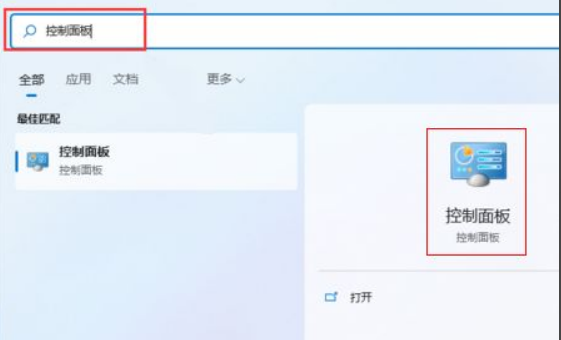
点击硬件和声音进入控制面板的主界面。
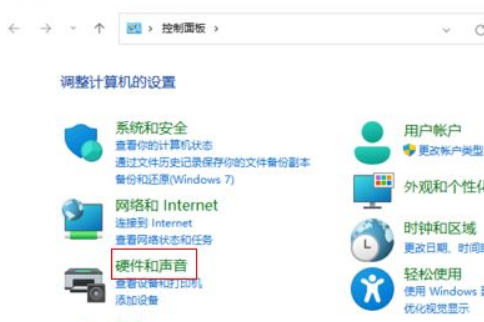
点击更改电源按钮的功能进入硬件和声音页面。
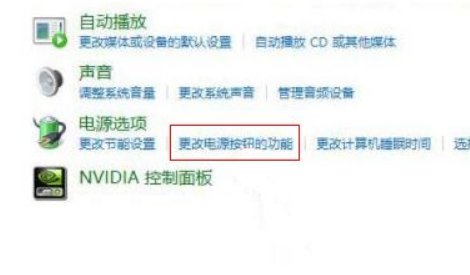
点击更改当前不可用的设置,继续下一步。
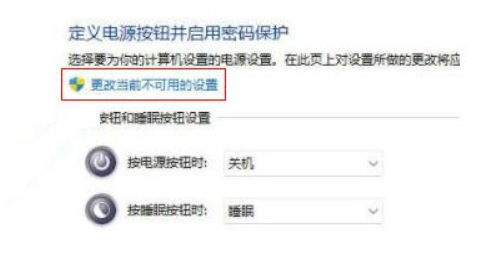
在更改当前不可用的设置页面时,检查休眠选项。
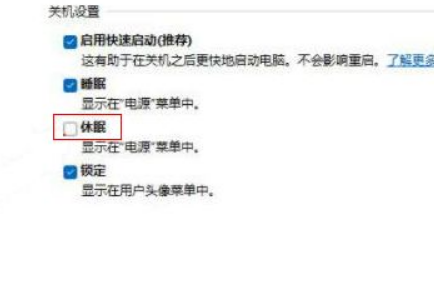
以上都是内容。
使用计算机哦系统后,我们可以使用休眠模式来节省系统的资源,但有些用户想打开休眠模式发现没有休眠模式,这是什么,事实上,由于系统设置的问题,休眠模式隐藏,以下教你解决方案。
具体操作方法如下:
点击任务栏上的搜索按钮搜索控制面板进入Win11系统桌面。
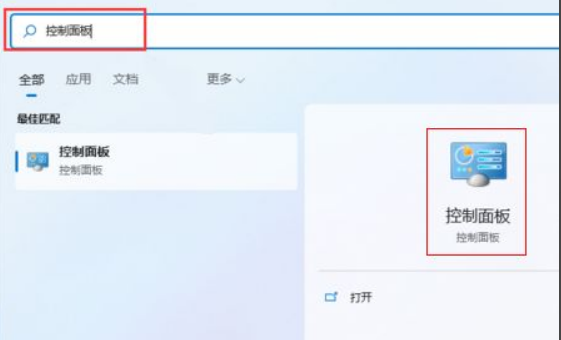
点击硬件和声音进入控制面板的主界面。
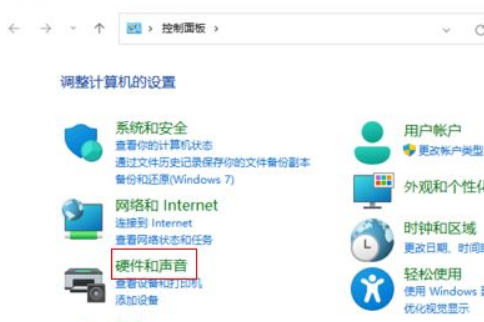
点击更改电源按钮的功能进入硬件和声音页面。
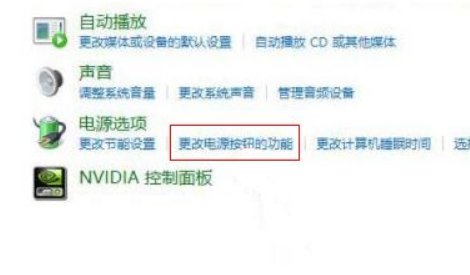
点击更改当前不可用的设置,继续下一步。
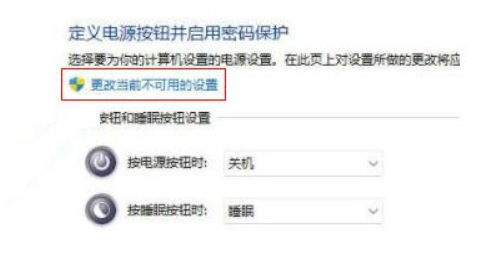
在更改当前不可用的设置页面时,检查休眠选项。
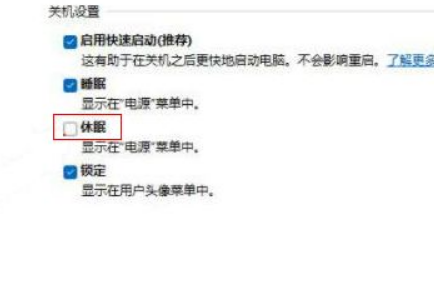
以上都是内容。